【厳選!】私のフリーランス職場環境を紹介します。
こんにちは!めお(@meeowmiya)です。
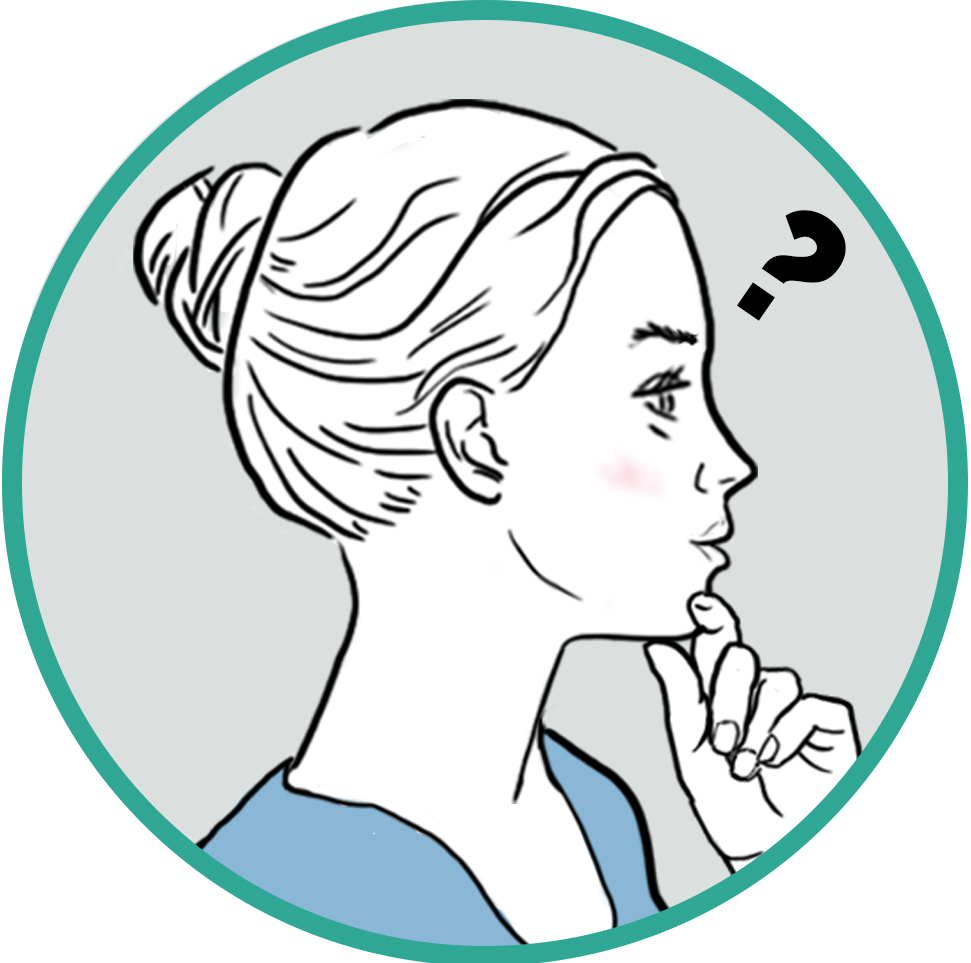
こういった疑問にお応えします。
この記事を読んで得られることは次の通りです。
- 目的に合わせて、始めるのに必要なパソコンがわかる
- 未払いを防ぐための対策がわかる
- 体に負担がかからないデザインがわかる
フリーランスを始めるのに必要なのは基本のパソコン・ラップトップ環境で十分です
が、徐々に体に負担をかけないツールも取り入れていくと良いです。
それでは詳しく見ていきましょう。
目次
Mac・Windows問題
Mac・Windowsは正直どっちでもいいのでは?というのが個人的な感想です。
Macは長寿で起動が速く、1度買ってずっと使うのに長けており、イラストやプログラミングなど「軽い作業」特化型です。
Windowsは高性能でカスタマイズしやすいのが特徴で、イラスト・プログラミングに加えてレンダリングや機械学習など演算処理が必要な作業も幅広くカバーできます。
| メリット | デメリット | |
|---|---|---|
| Windows | ||
| Mac |
決め手になるのは「パッケージサポート」です。
例えば私は日々3Dソフトを使っていますが①基本的にWindows版が出るのが先で②Mac対応していないソフトがあるのでMacが消去法的になくなりました。
プログラミングをやっている夫は逆に基本MacパッケージなのでMacです。
体に負担のない機材
長時間同じ姿勢で制作することを生業にしている人にとって、体にガタがくることは最大の恐怖です(私は20代で腱鞘炎もぎっくり背中にもなりました…)。
エルゴノミクス(人間工学)に則った体に負担の少ない機器を揃えるのは長くクリエイターをやるなら必須の投資です。
椅子
椅子はハーマンミラーが最強です。前の会社にあったので、ダメ元で退職金としてひとつくれと言ったらアカンに決まってるやろと怒られました。
マウス・ペンタブ
自然に立っている・座っている状態では、手の甲が体の外側を向きます。
従来のマウスやトラックパッドは手の甲が上を向き、微弱に腕をひねる状態になるため、長く使うと腱鞘炎のリスクが爆上がりします。
エルゴノミックマウスとペンタブを使えば、手の甲が体の外側を向く状態を維持できます。
描かない・慣れない人はエルゴノミックマウスがオススメ。できれば重量がある方が体への負担が小さいです。
問題点は、充電忘れすると詰むことです…
ペンタブはタブレット+ペン+コードとかさばるため、なるべく小さいものがオススメ。
ワイヤレス対応しているペンタブもありますが、有線よりはどうしても反応が落ちます。
私はずっとWacom Intuosをずっと使っています。
箱もカワイイ。
Wacomタブレットの箱がめちゃくちゃdopeだったので絵画に見せかけて壁に飾りました。かわいいー❤️ pic.twitter.com/NNO5533fAn
— めお(meow)|海外イラストレーター🇺🇸 (@meeowmiya) January 10, 2020
キーボード
左右離れている方が体のつくりに合っています。
あとは好みのキーボードの高さや各キーの配置を選ぶイメージです。オススメはこちら。
モニター
- デュアルモニター
- 画面が大きい
- 画質
- 曲面
- 高さと上下の角度を変えられる
一台は事務作業や資料用のモニターで、友だちからのお下がりですが、イラスト・3D用のパソコンは良いものを使います。
ヘッドフォン
耳への負担を少しでも減らすためにはヘッドフォンがオススメです。
私はマイク内蔵、Bluetooth接続、ノイズキャンセリング付きのこちらを使用。
Bluetooth接続は2体まで
Bluetoothは同じ電波帯を使用するため、接続している付属品が増えるほど反応が悪くなります。
私はキーボードとヘッドフォンを接続し、ペンタブは有線です。
スタンディングデスク
駆け出し時代は机にAmazonの箱をのせてスタンディングデスクにしていました(笑)が今はちゃんとしたものを使っています。
電動スタンディングデスクはすぐ壊れます。
また卓上型も重みで机が曲がってダメになることも。
しかし高額な出資であることは間違いないので、収入に合わせて段階を踏むのがベストかと思います。
まとめ
以上、私のフリーランス職場環境紹介でした!手軽に始められるフリーランスですが、長く続けるにはだんだん環境をアップデートしていけると最適です。ぜひ参考にしてみてください。
「役に立った」と思っていただけたら、シェアいただけますと幸いです。ブログやWEBサイトなどでのご紹介もとても嬉しいです!













